Сегодня предлагаю сделать не сложную анимацию "дождь на стекле" со стекающими каплями от дождя. В результате должен получится такой эффект.

Подберем подходящую картинку и начнем создавать дождь на стекле.
1-Файл открыть.

Теперь сделаем две копии слоя "фон" и будем создавать мокрое стекло.
2-Слой-создать дубликат слоя. И еще раз сделать дубликат.
Окно слоев выглядит так.

3-В окне слоев встать на слой "фон копия".(Кликнуть по этому слою).
4-Фильтр-искажение- океанские волны.Поставить размер волн 3, сила волн 3. (Если такие параметры не устроят, поставьте значения, которые понравятся.)

5- Встать на слой "фон копия 2".
6- Фильтр-искажение-стекло. Параметры такие: искажение 2, смягчение 2, текстура-изморозь.

Следующий слой послужит фоном для капель дождя.
7-Слой-новый-слой.
И зальем его серым цветом.
8-Редактирование-выполнить заливку.
Окно слоев такое.

Как сделать капли на стекле смотрите в уроке "Капли дождя". Напомню, что сами капли должны быть не на сером , а на новом слое.
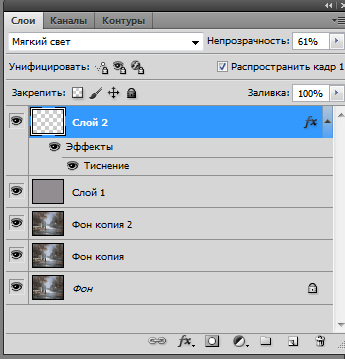
Делайте капли не густо. Лишние можно стереть ластиком.  Получится примерно так.
Получится примерно так.
А сейчас подготовим слои для анимации дождя.
В окне слоев активирован слой с каплями " слой 2".
9-Слой-создать дубликат слоя.
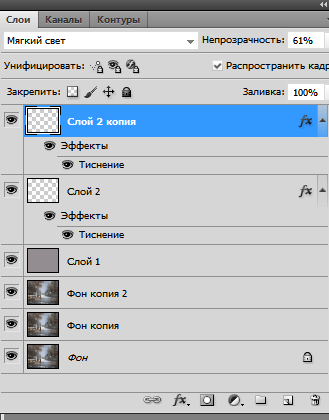
10-Редактирование-трансформирование отразить по горизонтали. На картинке прибавится капель.
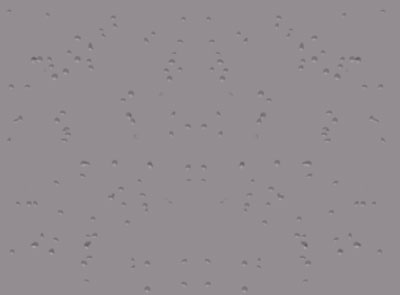
Сделаем еще две копии слоя капель.
11-Слой-создать дубликат слоя.
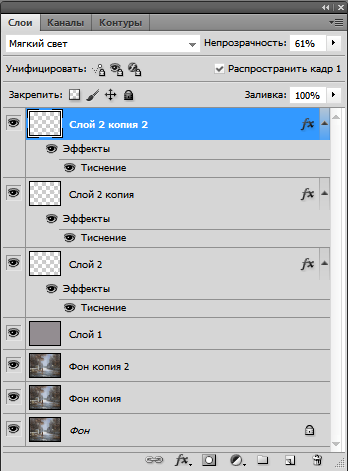
12-Редактирование-трансформирование-отразить по вертикали.
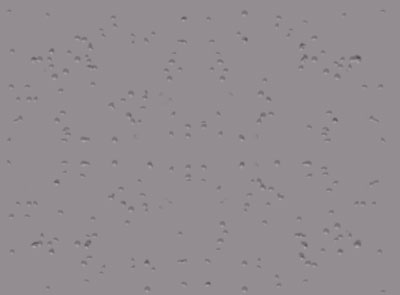
13- Слой-выполнить дубликат слоя.
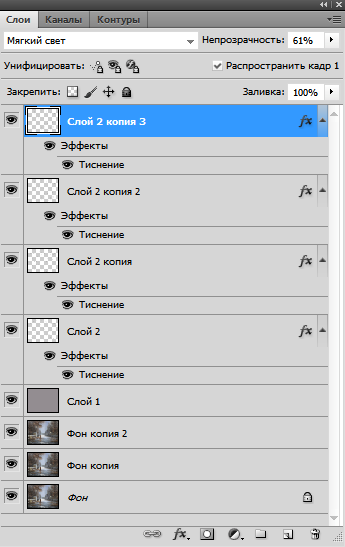
14-На панели инструментов выбрать инструмент "перемещение"  , кликнуть по картинке и сдвинуть слой немного вверх, чтобы расположение капель стало другим.
, кликнуть по картинке и сдвинуть слой немного вверх, чтобы расположение капель стало другим.

Слои с дождем готовы.
16--В окне слоев отключить глазки на верхних трех слоях с каплями и встать на слой 1.
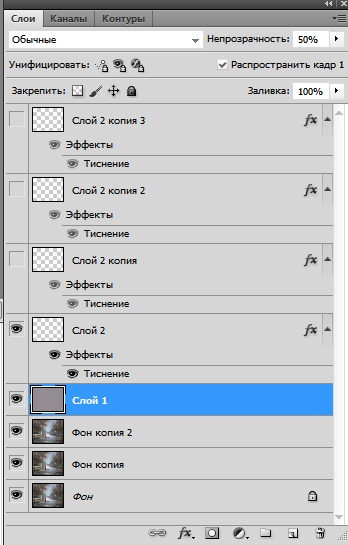
Уменьшить непрозрачность серого слоя до 50%. (В правом верхнем углу окна слоев.)
Картинка станет такой.

17-На панели инструментов выбрать "ластик " и сделать "потеки на стекле".

Теперь создадим капли, которые будут стекать по стеклу.
18-На картинке выбрать каплю побольше и выделить ее инструментом "лассо".

19-Слой-новый-скопировать на новый слой.

20-Редактирование-свободное трансформирование. Увеличить до 150%. Нажать 

21-Инструментом "перемещение", перенести каплю на одну из вертикальных полосок "потека".
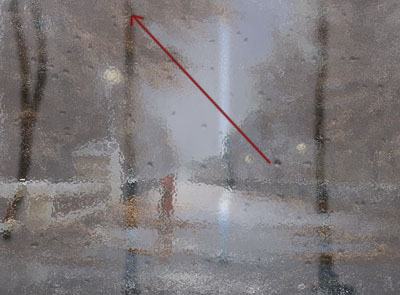
22-Слой -создать дубликат слоя.
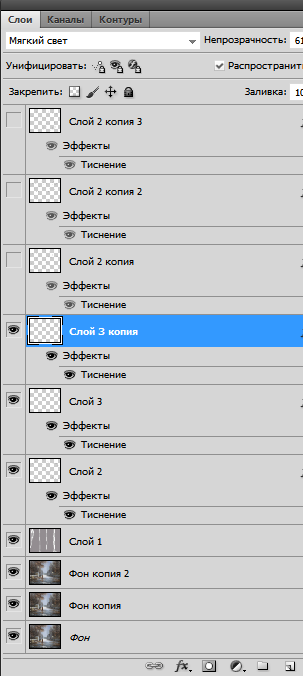
23-Переместить новую каплю на другую полоску.
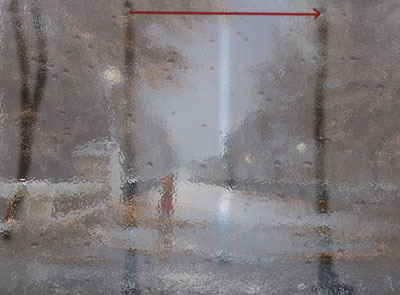
24- Сделать еще дубликат и поставить каплю ниже верхней капли.

Теперь для анимации все есть. Осталось самое интересное, это собрать анимацию.
Окно слоев выглядит так.

25-В окне анимации поставить время 0,2
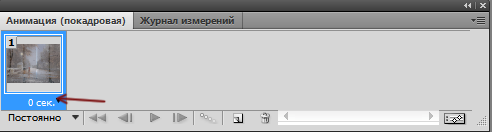
и сделать дубликат первого кадра.
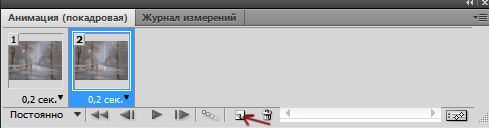
26-В окне слоев встать на слой 3

и инструментом "перемещение" опустить первую каплю вниз.

27-В окне слоев встать на слой 3 копия и опустить другую каплю вниз.

28-В окне слоев встать на слой 3 копия 2 и опустить третью каплю вниз.

29-В окне анимации нажать на значок tween,
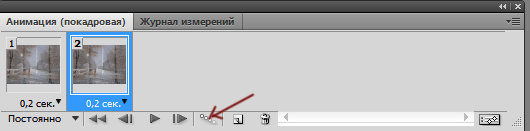
в появившемся окне поставить 15 кадров.
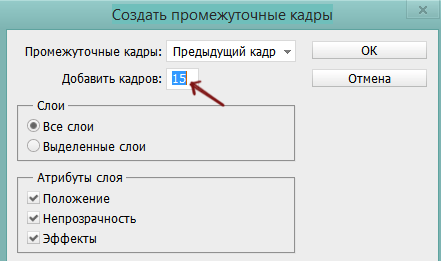
теперь можно нажать на пуск

и посмотреть, что получилось.

Осталось добавить дождь на стекле.
30-В окне анимации кликнуть по первому кадру, затем по второму, третьему и проверить, чтобы в окне слоев был включен глазок на слое 2.
31-В окне анимации кликнуть по четвертому кадру, в окне слоев включить глазок на слое 2 копия.
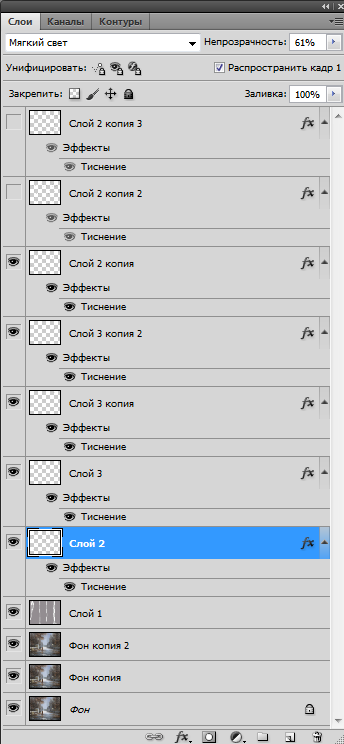
32-В окне анимации поочередно кликать по пятому, шестому, седьмому кадрам , а в окне слоев включать глазок на слое 2 копия.
33-В окне анимации кликнуть по восьмому кадру, а в окне слоев включить глазки на слое 2 копия и на слое 2 копия 2.
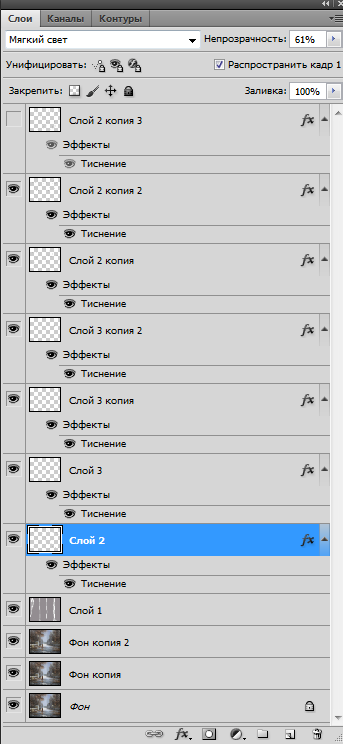
34-В окне анимации кликать по девятому, десятому, одиннадцатому кадрам, одновременно включать глазки на слое 2 копия и на слое 2 копия 2 .
35-В окне анимации кликнуть по двенадцатому кадру, в окне слоев включить глазки на верхних трех слоях.
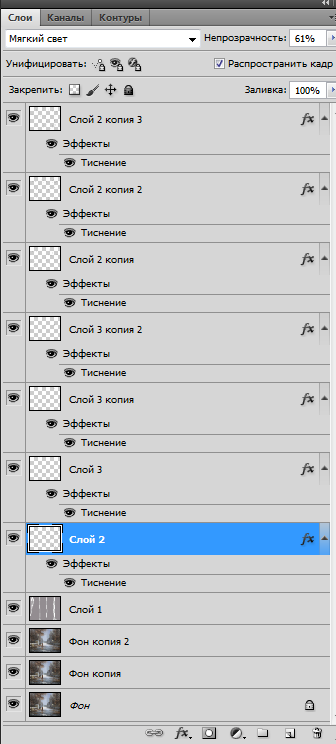
36-В окне анимации кликать по кадрам тринадцать, четырнадцать, пятнадцать и шестнадцать,одновременно включать глазки на верхних трех слоях.
37- Кликнуть по семнадцатому кадру, поставить время на этом кадре, 1 сек.,

а в окне анимации выключить глазки на верхних трех слоях.

38- В окне анимации нажать на значок "пуск" и картинка оживет.
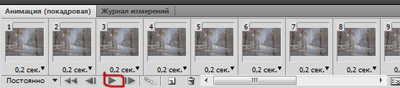
Анимация "дождь на стекле" готова, сохраняем файл для Web и устройств в формате Gif.
Поделиться в соц. сетях







